خلاصه:
• برای ضبط ویدیوهای فراگیر در آیفون ۱۵ پرو یا پرومکس با نسخه iOS ۱۷.۲ و بالاتر، ابتدا باید این ویژگی را در تنظیمات آیفون فعال کنید و سپس ویدیو را در برنامه دوربین ضبط کنید.
• برای فعالکردن فیلمبرداری فراگیر در آیفون ۱۵ پرو، در اپل Settings، بخش Camera و قسمت Formats گزینه Spatial Video for Apple Vision Pro را فعال کنید.
• برای فیلمبرداری فراگیر، در اپ دوربین، ویدیو را انتخاب و روی آیکون Vision Pro Headset بزنید. ضبط ویدیو را در حالت افقی آغاز کنید.
با استفاده از iOS 17.2 و بالاتر کاربران اکنون میتوانند با آیفون ۱۵ پرو و پرومکس ویدیوهای فراگیر (Saptial) ضبط کنند. روش ضبط ویدیوهای فراگیر به سادگی ضبط ویدیوهای معمولی در برنامه دوربین نیست. در این راهنمای گامبهگام فرایند فیلمبرداری سهبعدی با آیفون را برای شما سادهسازی کردهایم. ضمن آنکه، چند نکته ضروری و محدودیتهای ضبط ویدیوهای فراگیر در آیفون ۱۵ پرو را به اشتراک گذاشتهایم. ابتدا، بیایید دریابیم که فیلمبرداری فراگیر اپل چیست.
فیلمبرداری Spatial در آیفون ۱۵ پرو مکس چیست؟
فیلمبرداری فراگیر در آیفون ۱۵ پرو علاوه بر تصویر روبهروی کاربر، فضای اطراف را نیز ضبط میکند تا یک ویدیوی سهبعدی برای ویژن پرو فراگیر ارائه کند (نسخهای مجازی از فضای واقعی اطراف کاربر).
ویژن پرو قادر است با استفاده از دوربینهای روی هدست، فیلمبرداری سه بعدی را بهصورت بومی ضبط کند. از سوی دیگر، آیفون ۱۵ پرو از دوربین های اصلی و اولترا واید خود برای ثبت این تصاویر استفاده میکند.
کاربران میتوانند این ویدیوها را در ویژن پرو تجربه کنند. جلوه عمقدهی در ویژن پرو، همزمان با حرکت سر کاربر و بر مبنای ویدیوی در حال پخش بهصورت بیدرنگ تنظیم میشود.
به یاد داشته باشید که نمیتوانید ویدیوهای فراگیر را در آیفون خود تجربه کنید، اما میتوانید ویدیوهایی را ضبط کنید که میخواهید آنها را بعدا در ویژن پرو ببینید.
با توجه به جذابیت این موضوع، باید گامهایی را طی کنید تا این ایده را بهطور کامل درک کنید. ابتدا، باید این عملکرد را در اپ Settings فعال کنید و سپس به ثبت ویدیو با استفاده از برنامه دوربین بپردازید.
با امکان فیلمبرداری سه بعدی آیفون ۱۵ پرو، ویدیوهای فراگیر با رزولوشن 1080p و با نرخ فریم ۳۰ فریم در ثانیه ضبط میشوند. یک دقیقه فیلمبرداری فراگیر تقریباً ۱۳۰ مگابایت است و با فرمت HEVC ذخیره خواهد شد. بنابراین، قبل از شروع، اطمینان حاصل کنید که در آیفون خود فضای کافی برای ذخیرهسازی دارید.
فعالکردن فیلمبرداری سه بعدی در آیفون ۱۵ پرو و آیفون پرو مکس
۱- ابتدا اپ Settings را در آیفون ۱۵ پرو یا ۱۵ پرو مکس باز کنید.
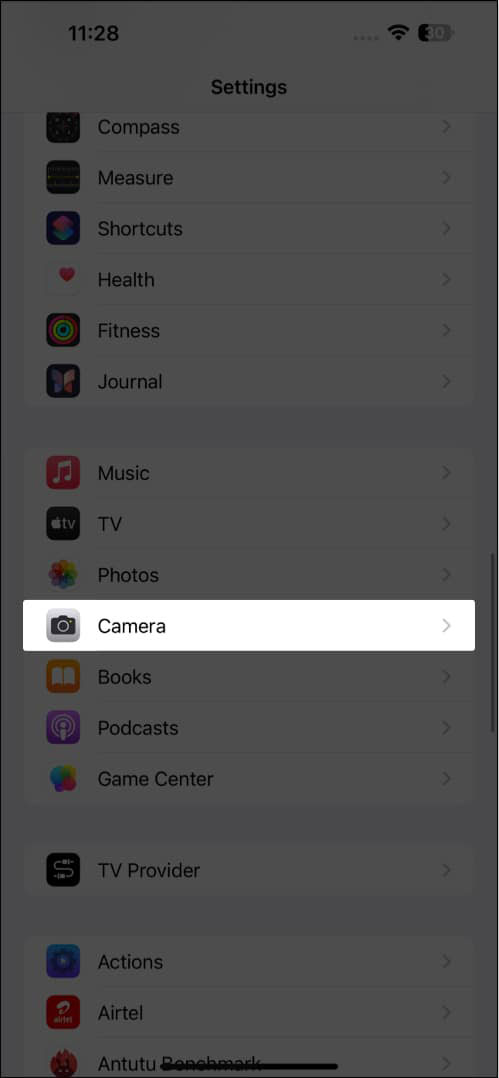
۲- به بخش Camera بروید و گزینه Format را انتخاب کنید.
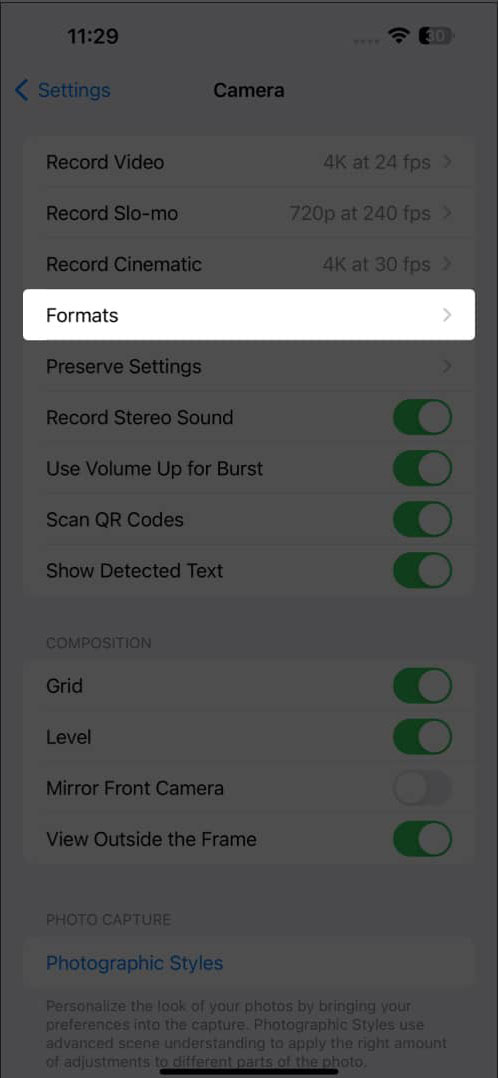
۳- در این بخش، گزینه Spatial Video for Apple Vision Pro را فعال کنید.
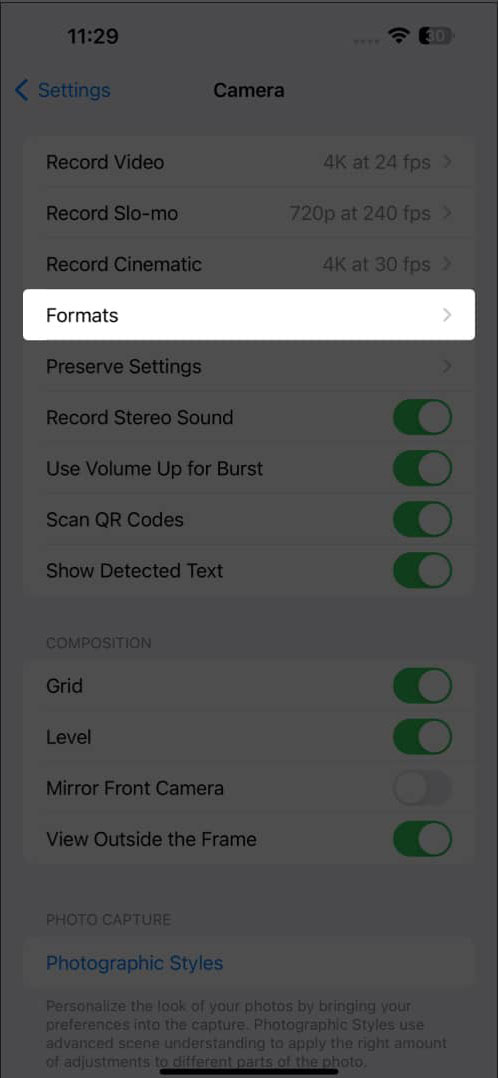
آموزش فیلمبرداری سه بعدی با آیفون ۱۵ پرو یا پرومکس
۱- وارد برنامه دوربین شوید.
۲- گزینه Video را انتخاب کنید.
۳- آیکون Vision Pro Headset از گوشه سمت چپ پایین را بیابید و روی آن بزنید.
۴- برای فیلمبرداری فراگیر، باید فیلمبرداری سه بعدی را در حالت افقی انجام دهید.
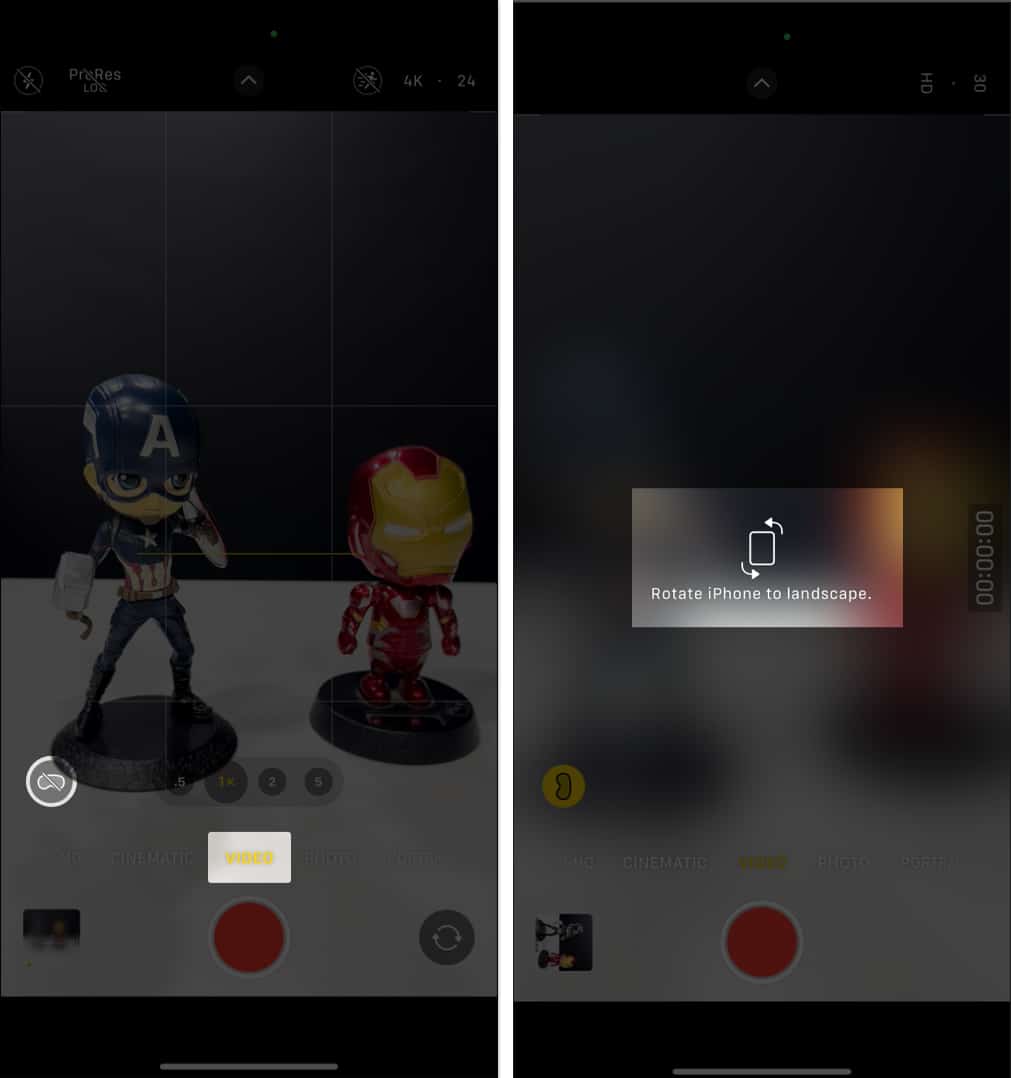
۵- در حالت افقی، دوربین را در فاصله مناسب قرار دهید. بهمحض اینکه دوربین در فاصله مناسبی قرار بگیرد، آیکون Vision Pro به رنگ زرد در میآید.
۶- اگر خیلی به سوژه نزدیک باشید، ممکن است از شما خواسته شود که کمی دورتر بروید.
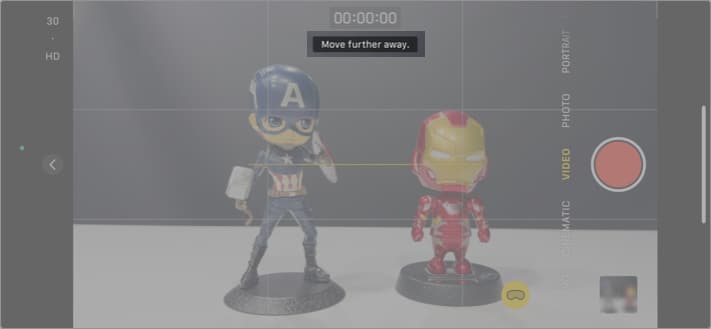
۷- در نهایت برای شروع، گزینه ضبط را بزنید.
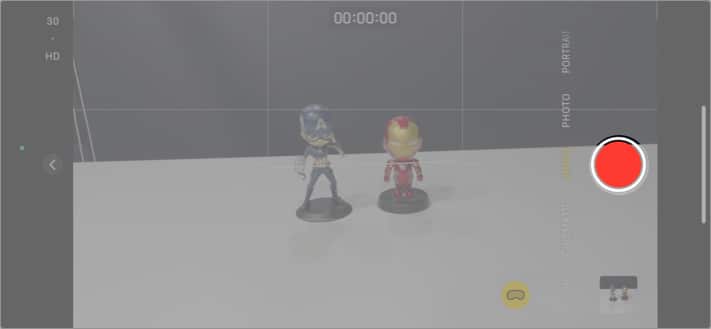
۸- در کنار تایمر، آیکون هدست Apple Vision Pro به رنگ قرمز در میآید.
۹- دکمه قرمز ضبط را مجدداً فشار دهید تا ضبط ویدیو تمام شود.
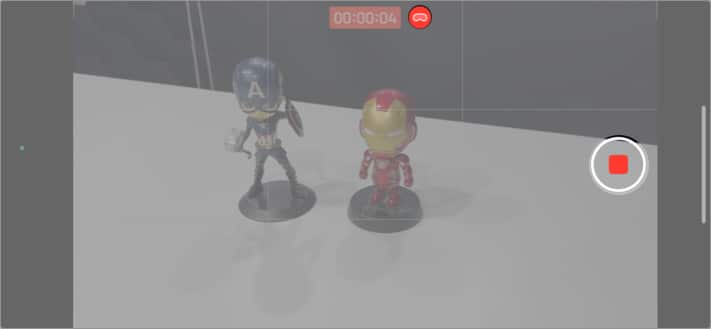
حالا میتوانید ویدیوی فراگیر را بهصورت سهبعدی از برنامه Photos در Apple Vision Pro تماشا کنید. البته بدون Vision Pro نیز میتوانید ویدیو را بهصورت دوبعدی تماشا کنید و آن را مانند هر ویدیوی دیگری به اشتراک بگذارید. علاوهبر این، ویدیوهای فراگیر در همه دستگاههای شما که اپل آیدی یکسان دارند و iCloud Photos در آنها فعال باشد، همگامسازی خواهند شد.
نحوه مشاهده ویدیوهای spatial با آیفون ۱۵ پرو
اگر نتوانستید فیلمهای ضبطشده برای Apple Vision Pro را بیابید، از طریق مراحل راهنمای گامبهگام زیر میتوانید آنها را پیدا کنید.
۱- ابتدا برنامه Photos را اجرا کنید.
۲- به بخش Library.
۳- ویدیو را بیابید و پخش کنید.
۴- در این بخش، یک نشان SPATIAL را خواهید دید که در گوشه سمت چپ بالا مشخص شده است.
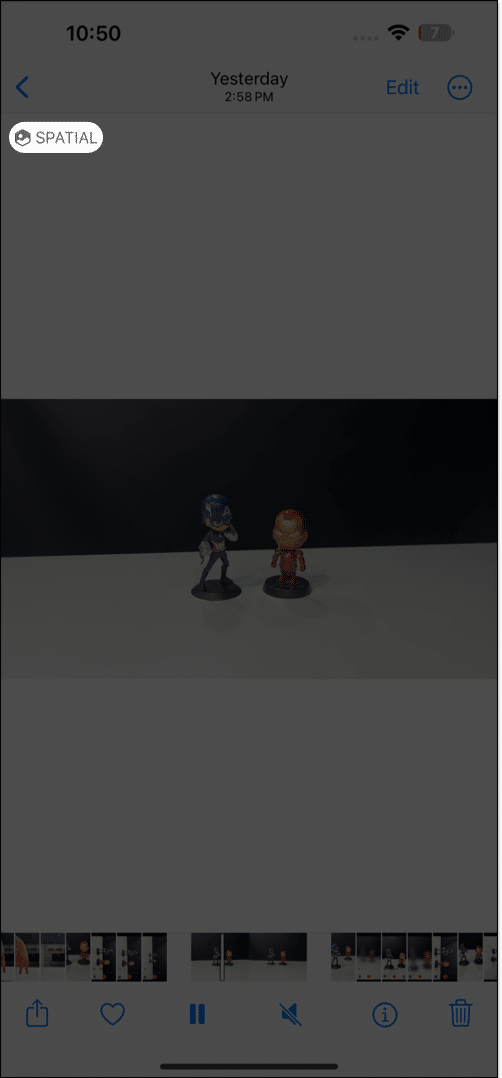
نکاتی درباره ضبط ویدیوی spatial با دوربین آیفون ۱۵ پرو مکس و پرو
حالا که با ضبط و پخش ویدیوهای فراگیر در آیفون خود آشنا شدید، بهتر است نکات زیر را برای تجربه بهتر در نظر داشته باشید.
• قبل از شروع ضبط، مطمئن شوید که در محیطی با نور مناسب قرار دارید. این کار درک عمق را افزایش میدهد و باعث میشود صحنه با دقت بیشتری ثبت شود.
• پس از پِیر کردن دستگاه با Vision Pro، فراموش نکنید که Spatial Audio را در تنظیمات آیفون فعال کنید تا تجربه صدای واضح و شفاف را داشته باشید.
• هنگام ضبط، به حرکات خود توجه داشته باشید. دستان خود را آهسته و ثابت نگه دارید تا از تاری جلوگیری شود.
• اگر بهصورت افقی حرکت میکنید، توجه داشته باشید که حرکات ناگهانی در پیوستگی ویدیوی فراگیر شما اختلال بهوجود میآورد.
• برای به حداقلرساندن لرزش دوربین و داشتن فیلمی نرم، استفاده از سهپایه بهشدت توصیه میشود.
• اگر از نمای عریض فیلم میگیرید، فراموش نکنید که جزئیات را نزدیک به دوربین نگه دهید.
• در نهایت، حتماً پس از ضبط یک بار ویدیوی خود را مرور کنید تا مجبور نباشید به کلیپهای لرزان یا ناخواسته بسنده کنید.
محدودیتهای ضبط ویدیوهای فراگیر در آیفون ۱۵ پرو یا پرومکس
فیلمبرداری سه بعدی با آیفون ۱۵ پرو یا پرومکس بسیار ساده است. بااینحال، وقتی نوبت به ویرایش کلیپ میرسد، فقط میتوانید آن را بیصدا یا کوتاه کنید. اگر هر ویرایشی را بهتنهایی امتحان کنید، احتمالا ویدیو به یک کلیپ دوبعدی عادی برمیگردد.
متأسفانه، در حالحاضر هیچ ابزار ویرایش دیگری برای ویدیوهای فراگیر در آیفون موجود نیست. با این حال، احتمال میدهیم اپل این محدودیت را در آینده برطرف کند و امکان ویرایش ویدیوهای فراگیر را در Photos و Final Cut Pro فراهم کند.
خاطرات محبوب خود را دوباره زنده کنید!
در نهایت، فیلمبرداری سهبعدی با آیفون ۱۵ پرو یک راه عالی برای ضبط محتوای جذاب است. با دنبالکردن مراحل ذکرشده در این راهنما، میتوانید ویدیوهای سهبعدی باکیفیت بالایی را ضبط کنید تا خلاقیت و داستانسرایی خود را به نمایش بگذارید.

